
Oliver Matthews
0
4738
1079
Snapchat est une expérience amusante pour de nombreuses raisons, mais à la base, il reste une application de messagerie photo qui permet aux utilisateurs d'envoyer des photos et des vidéos autodestructrices. L'application a été conçue pour s'assurer que les images partagées sur l'application ne peuvent pas être stockées sans que l'expéditeur en soit averti. Par conséquent, lorsqu'un utilisateur tente d'enregistrer une photo en prenant une capture d'écran, l'application veille à alerter les utilisateurs lorsqu'une capture d'écran est prise. Lorsque vous prenez une capture d'écran, vous et votre ami recevez tous les deux une notification signalant qu'une capture d'écran a été prise. Cependant, il existe une solution de contournement pour cela sur Android qui n'implique l'installation d'aucune application tierce et vous pouvez facilement prendre une capture d'écran sur Snapchat sans en informer l'expéditeur..
Voici comment prendre des captures d'écran sur Snapchat sans que l'autre personne ne le sache:
1. Tout d'abord, assurez-vous que Snapchat "Mode voyage"N'est pas activé et votre téléphone n'est pas dans le mode économie de batterie. Les deux modes mettent en pause l'activité de l'application en arrière-plan et les clichés que vous recevez ne seront pas chargés automatiquement, ce qui est important pour que cette méthode fonctionne.
2. Lorsque vous obtenez un nouveau cliché vous voulez prendre une capture d'écran de, n'ouvrez pas l'application instantanément. Au lieu, attendez quelques secondes, de sorte que l'accrochage soit automatiquement chargé en arrière-plan. Ensuite, allez-y et désactiver le WiFi et les données mobiles.
3. Ensuite, ouvrez Snapchat et voir le cliché et prendre rapidement une capture d'écran avant que le temps ne s'écoule.
4. Après avoir pris une capture d'écran, ferme l'appli et allez sur Android Paramètres-> Applications-> Snapchat-> Stockage et appuyez sur "Vider le cache".
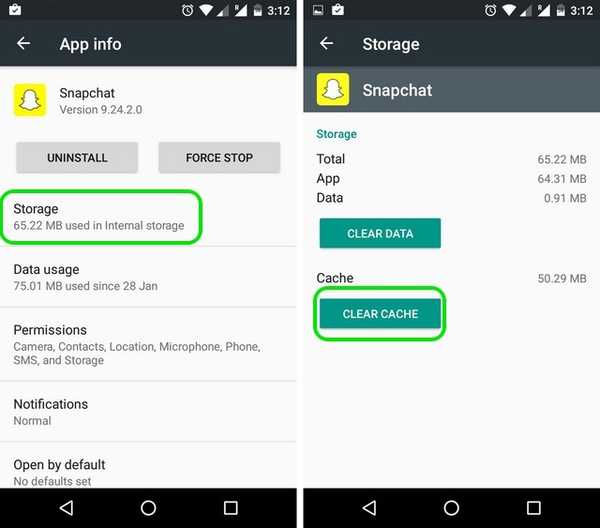
5. Une fois que vous avez effacé le cache de Snapchat, activez le WiFi et utilisez l'application normalement comme vous le feriez et vous remarquerez qu'il n'y a pas de notification de capture d'écran ni sur votre application ni sur l'application de l'expéditeur. Normalement, lorsqu'une capture d'écran est prise, l'expéditeur et le destinataire du cliché reçoivent tous deux une notification indiquant "Vous / ami avez pris une capture d'écran".
VOIR AUSSI: 16 astuces et fonctionnalités cachées que vous devez essayer sur Snapchat
Nous avons testé cette méthode et elle fonctionne parfaitement. Malheureusement, cette méthode n'est applicable que pour les smartphones Android. Pour les utilisateurs d'iPhone, il existe une application tierce appelée Sneakaboo qui vous permet de prendre une capture d'écran sur Snapchat en toute discrétion. Il existe également quelques autres méthodes, mais celles-ci vous obligent à jailbreaker votre iPhone. Donc, si vous êtes un utilisateur Android, essayez cette astuce simple de Snapchat et faites-nous savoir si vous avez des doutes.
Mise à jour: méthode alternative pour prendre des captures d'écran sur Snapchat
Il existe une autre méthode pour enregistrer des photos Snapchat sur votre appareil sans que l'expéditeur le sache. Cette méthode n'implique aucune application tierce et repose entièrement sur la fonctionnalité Now on Tap de Google. Voici comment procéder:-
1. Cette méthode implique l'utilisation de la fonction Now on Tap de Google, qui a été introduite dans Android 6.0 Marshmallow. Donc, d'abord, vous devrez l'activer. Vous pouvez activer la fonctionnalité dans Paramètres → Google-> Rechercher et maintenant → Now on Tap.
2. Une fois que vous l'avez activé, la prochaine fois que vous recevez un instantané sur Snapchat, il suffit de ouvrez le composant logiciel enfichable et maintenez le bouton d'accueil enfoncé pour déclencher Now on Tap. Ensuite, appuyez sur le bouton de partage à gauche pour partager la capture d'écran.
3. Ensuite, sélectionnez "Télécharger vers les photos»Pour télécharger le cliché sur Google Photos. C'est tout, l'image sera enregistrée et l'expéditeur ne recevra aucune notification de la capture d'écran.
Assez soigné, non? Nous avons testé la méthode à plusieurs reprises et elle a fonctionné parfaitement.















